Kapalı Bezier Oluşturma
Kapalı bezier komutu projede kapalı bezier eğrisi oluşturur. Birden fazla nokta tanımlanarak bezier eğri tasarımı yapılır.
Kapalı Bezier Komutunun Yeri
Mimari Programda
Ribbon menü Çizimler sekmesi İlkel Objeler başlığı altından ulaşabilirsiniz.
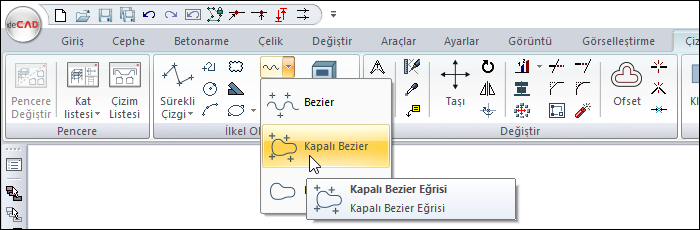
Statik Programda
Ribbon menü Çizimler sekmesi İlkel Objeler başlığı altından ulaşabilirsiniz.
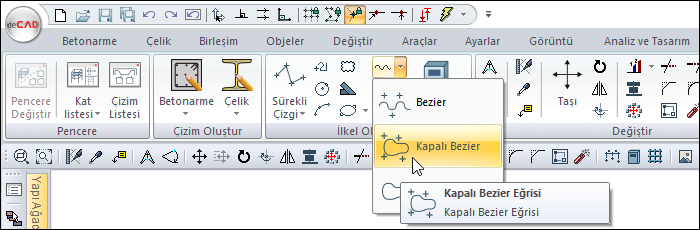
İşlem Adımları
Ribbon menüde Kapalı Bezier ikonunu tıklayın.
Çizim alanında farenin sol tuşu ile tıklayarak istediğiniz sayıda nokta belirleyin.
Noktaları belirledikçe, noktaların konumuna göre Kapalı Bezier eğrisi de şekillenecektir.
Eğri çizimini bitirmek için farenin sol tuşunu çift tıklayın.
İşlem adımı |
|---|
Kapalı bezierin ilk noktasının belirlenmesi 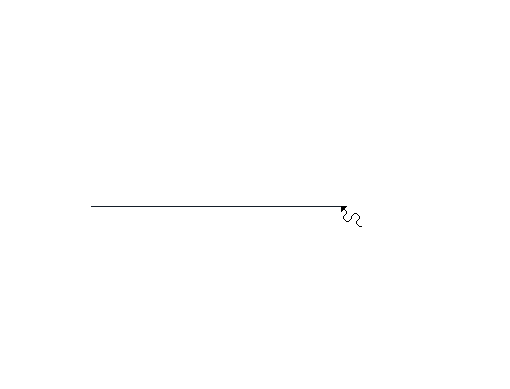 |
Kapalı bezierin ikinci noktasının belirlenmesi 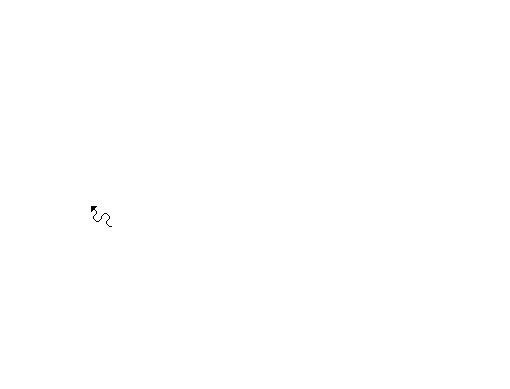 |
Kapalı bezierin üçüncü noktasının belirlenmesi 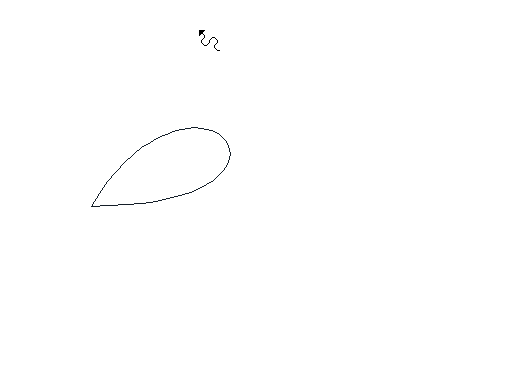 |
Kapalı bezierin dördüncü noktasının belirlenmesi 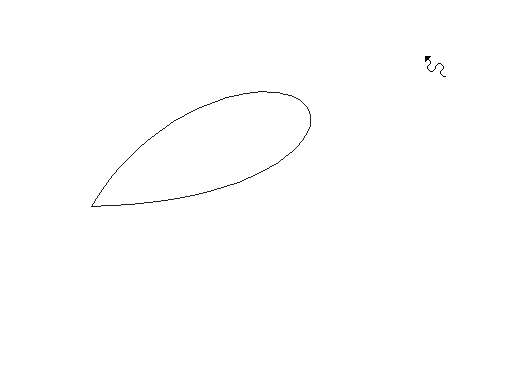 |
Kapalı bezierin beşinci noktasının belirlenmesi  |
Kapalı bezierin altıncı noktasının belirlenmesi 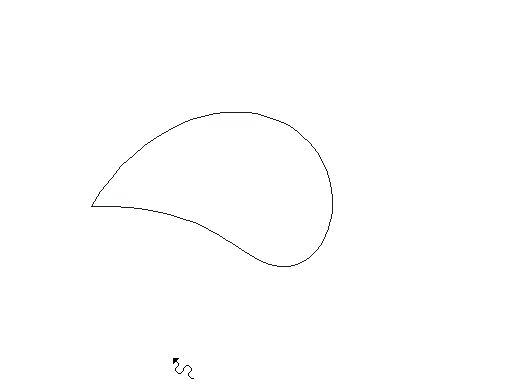 |
Kapalı bezierin oluşması 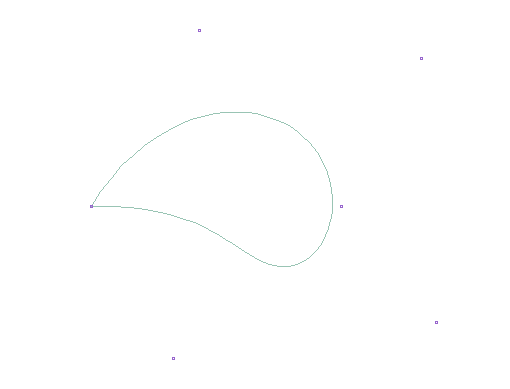 |
Kapalı Bezier Ayarları Diyaloğunun Yeri
Kapalı Bezier Komutu Ayarları
Kapalı bezier komutu çalıştırıldıktan sonra ekrana gelen Eğriler yardımcı toolbarında Ayarlar ikonuna tıklayarak ulaşabilirsiniz.
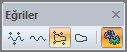
Kapalı Bezier Objesi Ayarları
Ayarlarına girmek istediğiniz kapalı bezieri seçin farenin sağ tuşuna tıklayarak açılan menüden Özellikler satırına tıklayın.
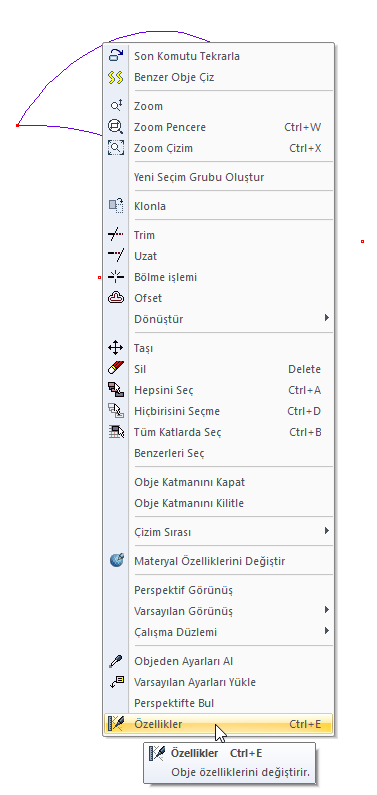
Kapalı Bezier Ayarları
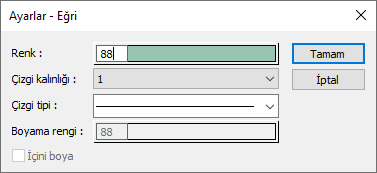
Özellikler |
|---|
Renk  Çizginin rengini ayarlar. Renk kutucuğu tıklandığında açılan pencereden uygun renk seçilir. |
Çizgi kalınlığı  Çizgi kalınlığı seçilir. Kutucuğun yanındaki aşağı ok butonu tıklandığında açılan listeden uygun kalınlık seçilir. Burada seçilen kalınlık sadece ekranda geçerlidir. Çizim çıktılarına etki etmez. |
Çizgi tipi  Çizgi tipi seçilir. Kutucuğun yanındaki aşağı ok butonu tıklandığında açılan listeden uygun çizgi tipi seçilir. |
Sonraki Konu
